mac系统中Finder应用程序文件夹消失了找回办法与步骤介绍
摘要:总有那么一些“手贱”的亲们不小心把Finder当中应用程序文件夹给删除掉了,因为Launchapd里面并不是所有的应...
总有那么一些“手贱”的亲们不小心把 Finder 当中应用程序文件夹给删除掉了,因为 Launchapd 里面并不是所有的应用程序都有,所以有时候就不得不到Finder中的应用程序来找某个App。现在没有了怎么找回来呢?很简单在“Finder”的 偏好设置—边栏 当中就可以设置显示或者隐藏“应用程序”图标哦!
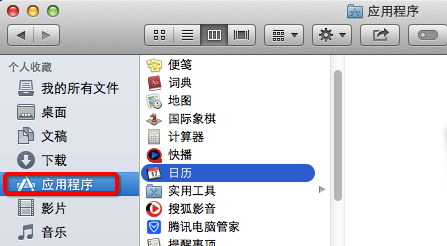
首先,打开Finder ,然后点击左上角苹果Logo旁边的“Finder ”,如下图所示,选择第二项偏好设置。
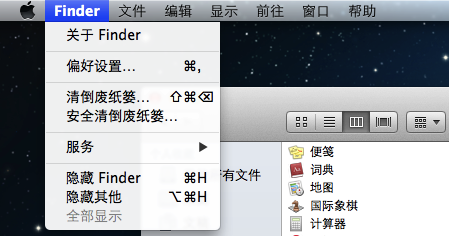
然后,你就会发现偏好设置的“边栏”当中有很多显示选项,其中就有一个——应用程序,勾选之后自然“应用程序”文件夹就会出现在Finder当中了。
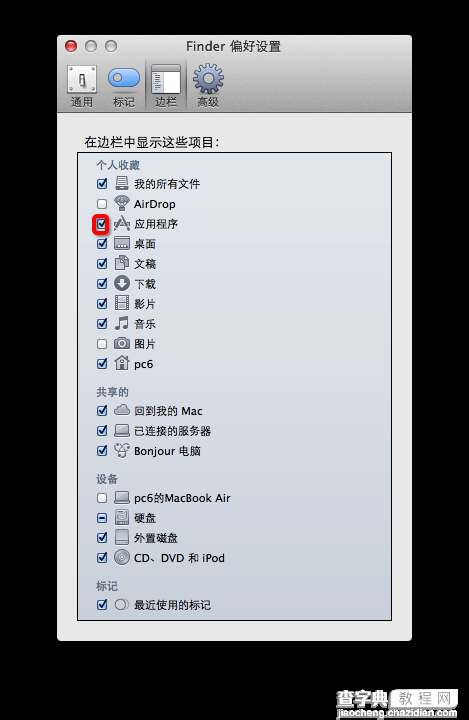
【mac系统中Finder应用程序文件夹消失了找回办法与步骤介绍】相关文章:
★ mac系统中使用AppStore下载的程序怎么取消下载?
★ 强制关闭Mac系统应用程序的Power Nap功能的方法介绍
★ mac和ipad如何互传文件呢?MAC传文件到IPAD方法介绍
★ MAC下Firefox里使用多点触控条件及多点触控指法汇总
★ Mac OS系统Dock上的Launchpad图标消失找回方法步骤
